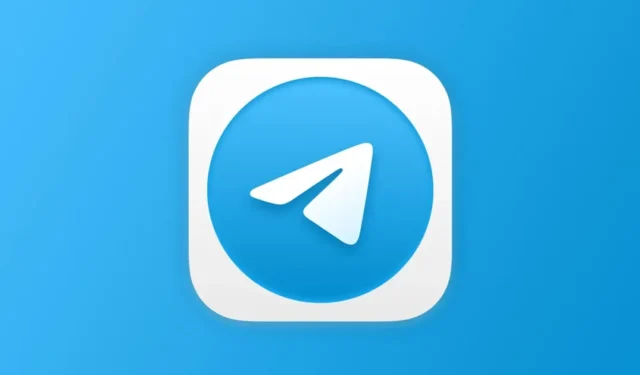
Докато други приложения за незабавни съобщения ви позволяват да изпращате само няколко MB файлове, Telegram предлага ограничение за качване на файлове от 2 GB. С тази огромна сума можете лесно да изпратите пълнометражен филм в чат.
Днес Telegram се използва главно за изтегляне на медийни файлове на телефони. Въпреки че приложението е добро, може да не успее да изтегли мултимедия на телефона ви. Нещата стават по-разочароващи, когато Telegram спре да изтегля файла, когато е почти завършен.
Защо Telegram Media не се изтегля?
Може да има различни причини, поради които Telegram не изтегля медийните файлове. Те могат да варират от блокиране на приложението от интернет доставчик до проблеми от страна на сървъра.
Възможно е също телефонът ви да не е свързан към стабилна интернет връзка. Ето няколко възможни причини, поради които медиите не могат да се изтеглят в Telegram.
- Телефонът ви няма активен интернет.
- Използвате остаряла версия на Telegram.
- Телефонът ви е свързан към VPN/прокси сървър.
- Кеш файлът на приложението Telegram е повреден.
- Вашето приложение Telegram използва грешни настройки за изтегляне на мултимедия.
- Telegram може да има проблем от страната на сървъра.
Това са най-често срещаните причини, поради които Telegram не изтегля мултимедийни проблеми. Сега, нека проверим методите за отстраняване на неизправности, за да коригираме проблема.
1. Уверете се, че телефонът ви е свързан с интернет

Първото нещо, което трябва да направите, ако Telegram не успее да изтегли мултимедия, е да проверите вашата интернет връзка.
Интернет е изискване за функции за незабавни съобщения и изтегляне на медии. А отказът на Telegram да изтегли медийни файлове може да означава нестабилна или липса на интернет връзка.
Можете да посетите сайтове като fast.com, за да проверите дали вашият интернет работи. Дори ако сте свързани с интернет, потърсете прекъсване на връзката и го разрешите.
2. Проверете дали Telegram не работи

Нормално е толкова голямо приложение като Telegram да се изправя от време на време. Когато сървърите на Telegrams не работят поради поддръжка, можете да се сблъскате с проблеми с изтеглянето на медии.
Освен това, когато сървърите на Telegram претърпят прекъсване, повечето от функциите няма да работят. Това включва съобщения, които не се актуализират, Telegram блокира при актуализиране и т.н.
Така че, преди да изпробвате следващите методи, потвърдете дали сървърите на Telegram работят и работят. Можете да проверите тази страница за състоянието на сървъра на Telegram в Downdetector, за да потвърдите това.
3. Актуализирайте приложението Telegram
Преди няколко месеца Telegram направи някои големи промени и сега потребителите трябва да използват най-новата версия на приложението.
Възможно е да използвате остаряла версия на Telegram на телефона си, което причинява проблема.
Така че отворете Google Play Store или Apple App Store на вашия Android или iPhone и актуализирайте приложението Telegram до най-новата версия.
4. Спрете принудително приложението Telegram
Следващата стъпка включва принудително спиране на приложението Telegram. Принудителното спиране на приложението може да коригира бъгове и неизправности, пречещи на Telegram да изтегли мултимедията.
Така че, ако Telegram не изтегля медии, време е да спрете принудително приложението на вашия смартфон с Android. Принудителното спиране ще премахне всички фонови процеси, свързани с приложението Telegram на вашия телефон.
За да спрете принудително приложението Telegram на Android, следвайте тези прости стъпки.
1. Натиснете дълго иконата на приложението Telegram на началния екран и изберете Информация за приложението .

2. На екрана с информация за приложението докоснете Принудително спиране .

5. Деактивирайте режима Data Saver на вашия телефон
Повечето смартфони с Android имат вграден режим за запазване на данни, който запазва мобилните данни, докато сърфирате в мрежата и използвате приложения.
Режимът за запазване на данни на Android хибернира всички фонови процеси, които използват интернет. Така че, ако Telegram не изтегля медии, когато екранът е изключен или се поддържа във фонов режим, по-вероятно е Data Saver да е виновникът.
Така че трябва да изключите режима Data Saver на вашия смартфон с Android, за да разрешите проблема с Telegram. Ето как да изключите режима за запазване на данни на Android.
1. Отворете чекмеджето на приложението си за Android и изберете Настройки .

2. Когато се отвори приложението Настройки, докоснете Мобилна мрежа .

3. На екрана Мобилна мрежа докоснете Използване на данни .

4. Сега докоснете режима за запазване на данни .

5. На екрана за запазване на данни изключете функцията .

6. Активирайте използването на фонови данни за Telegram
Приложението Telegram се нуждае от достъп до интернет, за да изтегля медийни файлове. Въпреки това, ако използването на фонови данни е деактивирано, приложението ще спре да изтегля медийните файлове, след като екранът е изключен или остане във фонов режим.
Така че трябва да се уверите, че разрешението за използване на фонови данни е активирано за приложението Telegram. Ето какво трябва да направите.
1. Отворете чекмеджето за приложения на Android и натиснете Настройки .

2. В Настройки превъртете надолу и докоснете Приложения .

3. На екрана с приложения докоснете Управление на приложения .

4. Сега изберете приложението Telegram и докоснете Използване на данни .

5. На следващия екран активирайте превключвателя за Фонови данни .

Сега Telegram ще продължи да изтегля медийните файлове, дори когато е във фонов режим.
7. Активирайте мобилни данни за Telegram на iPhone
Потребителите на iPhone може да знаят, че iOS им позволява да изключват мобилни данни за определени приложения. Предполага се, че тази функция спестява мобилни данни.
Следователно трябва да се уверите, че мобилните данни са включени за приложението Telegram за iPhone, за да се отървете от проблема с това, че Telegram не изтегля медии на iPhone. Ето какво трябва да направите.

- Отворете приложението Настройки на вашия iPhone.
- След това превъртете надолу и докоснете Telegram.
- На следващия екран активирайте опцията за мобилни данни.
Това е! След като направите промените, отворете отново приложението Telegram на вашия iPhone.
8. Активирайте фоново изтегляне на iPhone
Ако приложението Telegram не изтегля мултимедия на вашия iPhone, трябва да активирате функцията за изтегляне във фонов режим. Тази функция позволява на Telegram да изтегля медийните файлове дори когато приложението не се използва активно. Ето какво трябва да направите.

- Отворете приложението Telegram на вашия iPhone.
- След това отидете на Настройки > Данни и съхранение .
- В Данни и съхранение активирайте превключвателя за Изтегляне във фонов режим .
9. Деактивирайте прокси настройките или VPN
Когато се свържете с прокси сървър или VPN приложение, телефонът ви получава нов IP адрес и се опитва да се свърже със сървър, далеч от вас.
Когато връзката е неуспешна, Telegram не успява да изтегли медийните файлове. Така че, ако Telegram не може да изтегля медийни файлове, трябва да изключите всички настройки на прокси или VPN приложения.
Много потребители съобщиха, че изключването на VPN приложенията е коригирало проблема с изтеглянето на мултимедия в Telegram. Следователно, ако използвате VPN приложение или прокси сървър, деактивирайте го и след това изтеглете мултимедийния файл отново.
10. Активирайте автоматичното изтегляне на мултимедия
Ако проблемът с изтеглянето на мултимедия на Telegram продължава, трябва да активирате функцията за автоматично изтегляне на мултимедия на приложението. Ето как да активирате автоматично изтегляне на мултимедия на Android, когато сте на клетъчна мрежа или WiFi.
1. Отворете приложението Telegram на устройството си с Android и докоснете менюто за хамбургери в горния ляв ъгъл.

2. Ще се плъзне меню; натиснете Настройки .

3. В настройките на Telegram превъртете надолу и докоснете Данни и съхранение .

4. Сега, под Автоматично изтегляне на мултимедия, активирайте Когато използвате мобилни данни и Когато сте свързани с WiFi .

Това ще активира автоматичното изтегляне на мултимедия във вашето приложение Telegram. Въпреки това, ако телефонът ви има малко място за съхранение, трябва да изключите функцията за автоматично изтегляне на мултимедия.
11. Увеличете максималния размер за изтегляне на мултимедия
Telegram ви дава повече контрол върху медийните файлове, които можете да изтеглите. Например, можете да зададете максималния размер на файла за снимки и видео.
Да приемем, че сте задали ограничение за размера на видео файла от 200 MB и сте получили видео с размер 250 MB в чата; тогава Telegram няма да изтегли това видео.
Така че, ако използвате Telegram за обмен на файлове, трябва да увеличите максималния размер за изтегляне на снимки и видео файлове. Ето какво трябва да направите.
1. Отворете приложението Telegram на устройството си с Android и докоснете менюто за хамбургери в горния ляв ъгъл.

2. Ще се плъзне меню; натиснете Настройки .

3. В настройките на Telegram превъртете надолу и докоснете Данни и съхранение .

4. Сега, под Автоматично изтегляне на мултимедия, активирайте Когато използвате мобилни данни и Когато сте свързани с WiFi.

5. Сега докоснете При използване на мобилни данни и задайте Използване на данни на Високо .
6. Сега докоснете Видеоклипове и увеличете Максималния размер на видеото .

7. Трябва да направите същото за Когато сте свързани с WiFi .
Това е! Ето как можете да увеличите максималния размер за изтегляне на мултимедия на приложението Telegram.
12. Изчистете кеша и данните на Telegram
Когато данните в кеша на Telegram Android се повредят, потребителите се сблъскват с проблеми като неизтегляне на медия. Така че, ако Telegram не изтегля мултимедия дори след като следвате всички решения, които споменахме досега, време е да изчистите кеша и данните на Telegram. Ето какво трябва да направите.
1. Натиснете дълго иконата на приложението Telegram на началния екран.
2. От списъка с опции, който се показва, изберете Информация за приложението .

3. На екрана с информация за приложението натиснете Storage Usage .

4. На екрана Използване на паметта докоснете Изчистване на кеша .

13. Свържете се с поддръжката на Telegram

Очаква ви лош късмет, ако Telegram все още не изтегля мултимедия на телефона ви. На този етап не можете да правите нищо друго, освен да се свържете с екипа за поддръжка на Telegram.
Telegram има специална страница за поддръжка , където трябва да опишете проблема си подробно. Трябва да въведете своя имейл адрес и телефонен номер.
След като въведете всички подробности, щракнете върху бутона Изпрати и изчакайте, докато проблемът бъде отстранен. Екипът за поддръжка на Telegram първо ще се опита да разреши проблема и след като бъде решен, ще получите съобщение за завършване на заявката, изпратено до вашия регистриран имейл адрес.
Telegram е страхотно приложение за незабавни съобщения и огромният му файлов лимит от 2 GB за изпращане на медийни файлове е нещо добре оценено. Тези 2GB обаче не са полезни, ако Telegram не изтегля медии на вашия телефон. Така че, следвайте всички тези решения, за да разрешите Telegram да не може да изтегля медийни файлове на смартфон.




Вашият коментар